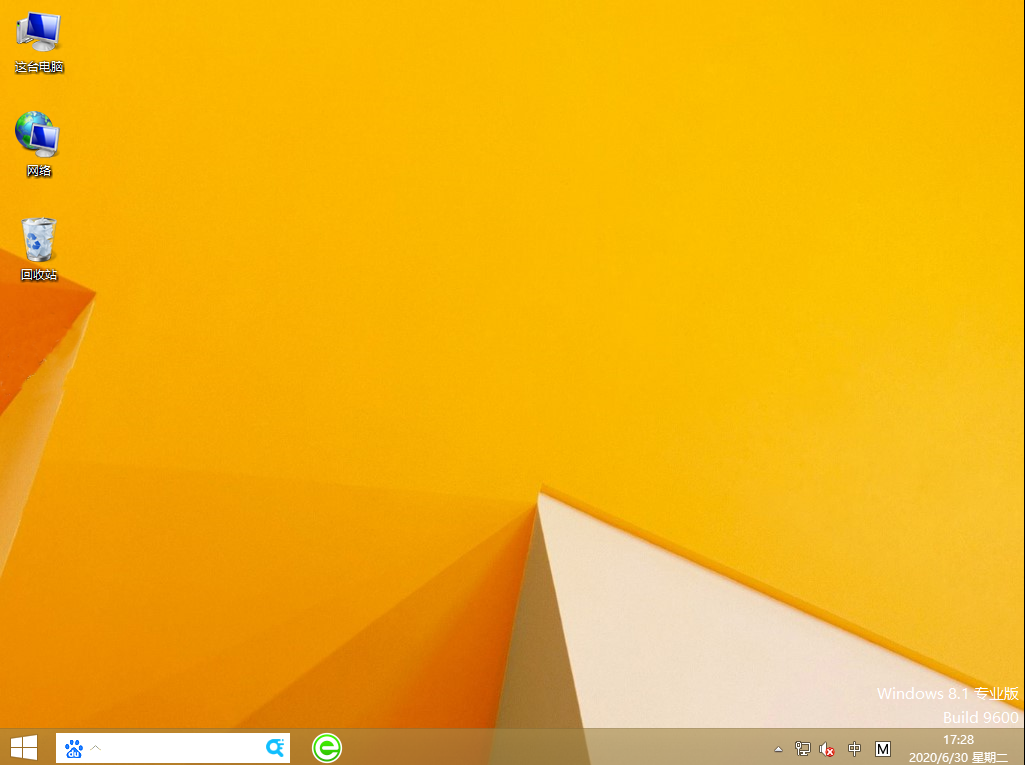电脑故障是许多人会遇到的问题,或者一直都无法重启。电脑用久了,多多少少有许多毛病。那电脑无法修复的时候要怎么重装系统呢?一个U盘就可以搞定。今天小编就教大家详细的U盘重装win8系统方法,一起来看看。
准备工具
1.提前在官网(www.hanboshi.com)搜索制作win8系统启动U盘教程
2.查询电脑的启动热键。
温馨小提示:退出杀软并重装系统前要记得备份好系统盘中的重要文件,以免数据丢失。
具体步骤
1、将U盘插入电脑,直接重启/开机。出现开机界面时不断按下启动热键,随后选择U盘选项回车。(大部分选择带USB选项)

2、出现韩博士PE菜单选择项界面,使用方向键选择【1】选项回车进入PE。
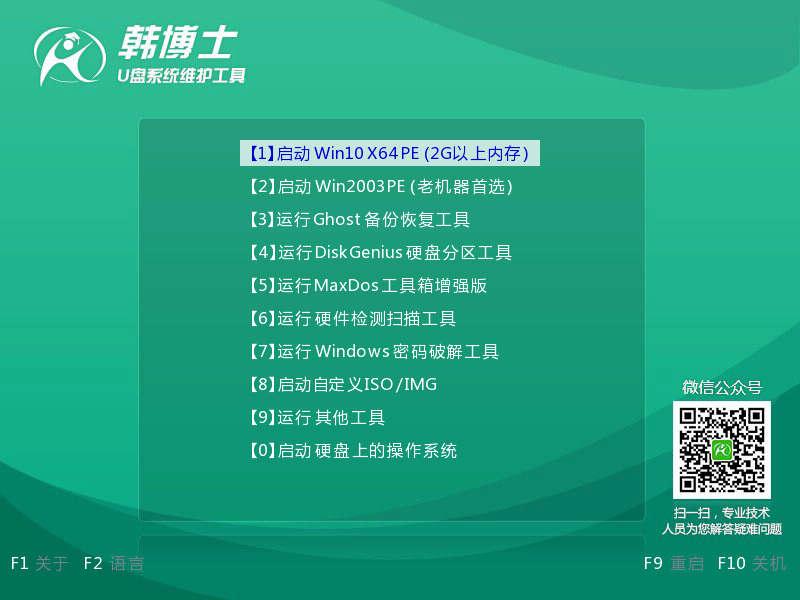
3、在打开的韩博士装机工具界面中选择U盘的win8系统文件(根据自己喜好选择对应的版本),最后点击“安装”。
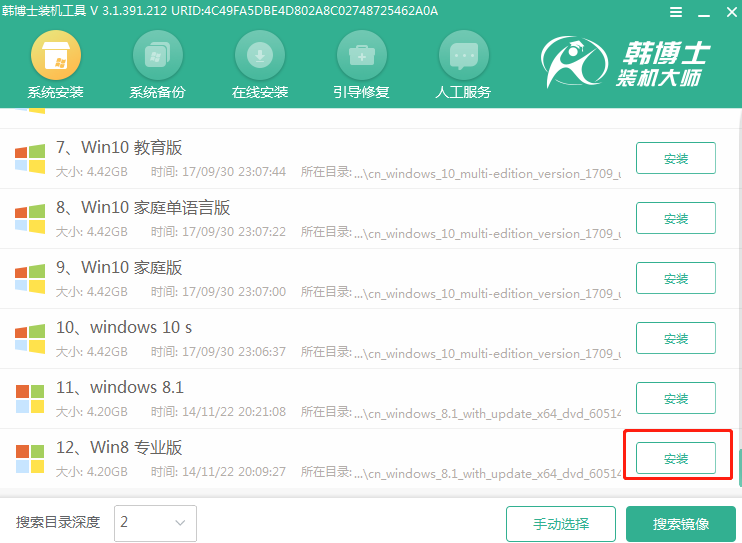
4、开始在界面中选择文件的安装位置(韩博士会默认安装系统盘)并“开始安装”系统。
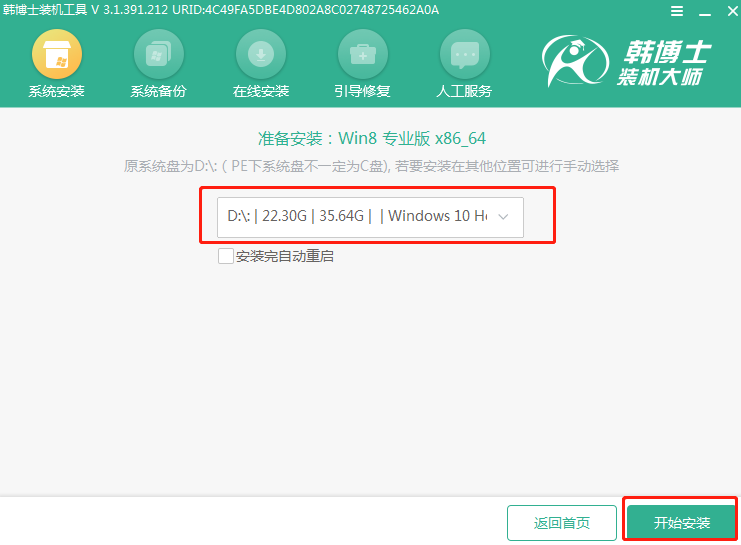
5、韩博士会自动安装win8系统。
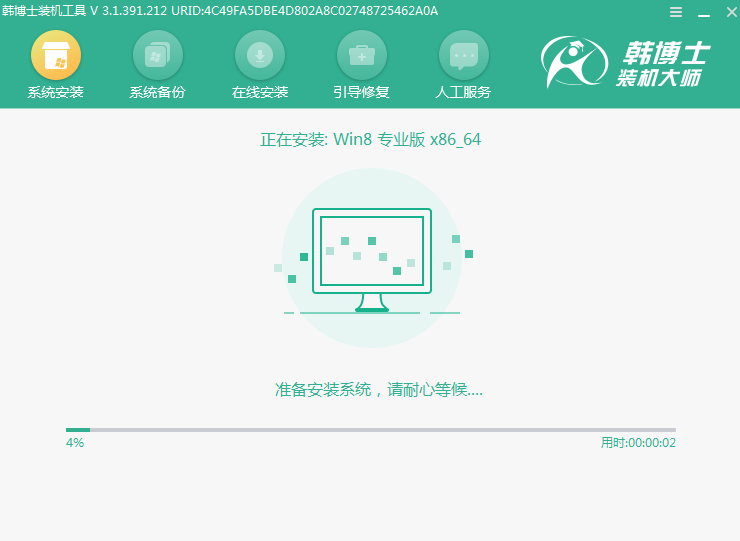
6、当系统安装完成后,拔掉所有外接设备并重启电脑。经过多次重启部署安装,只需耐心等待即可。最终会进入全新win8桌面。